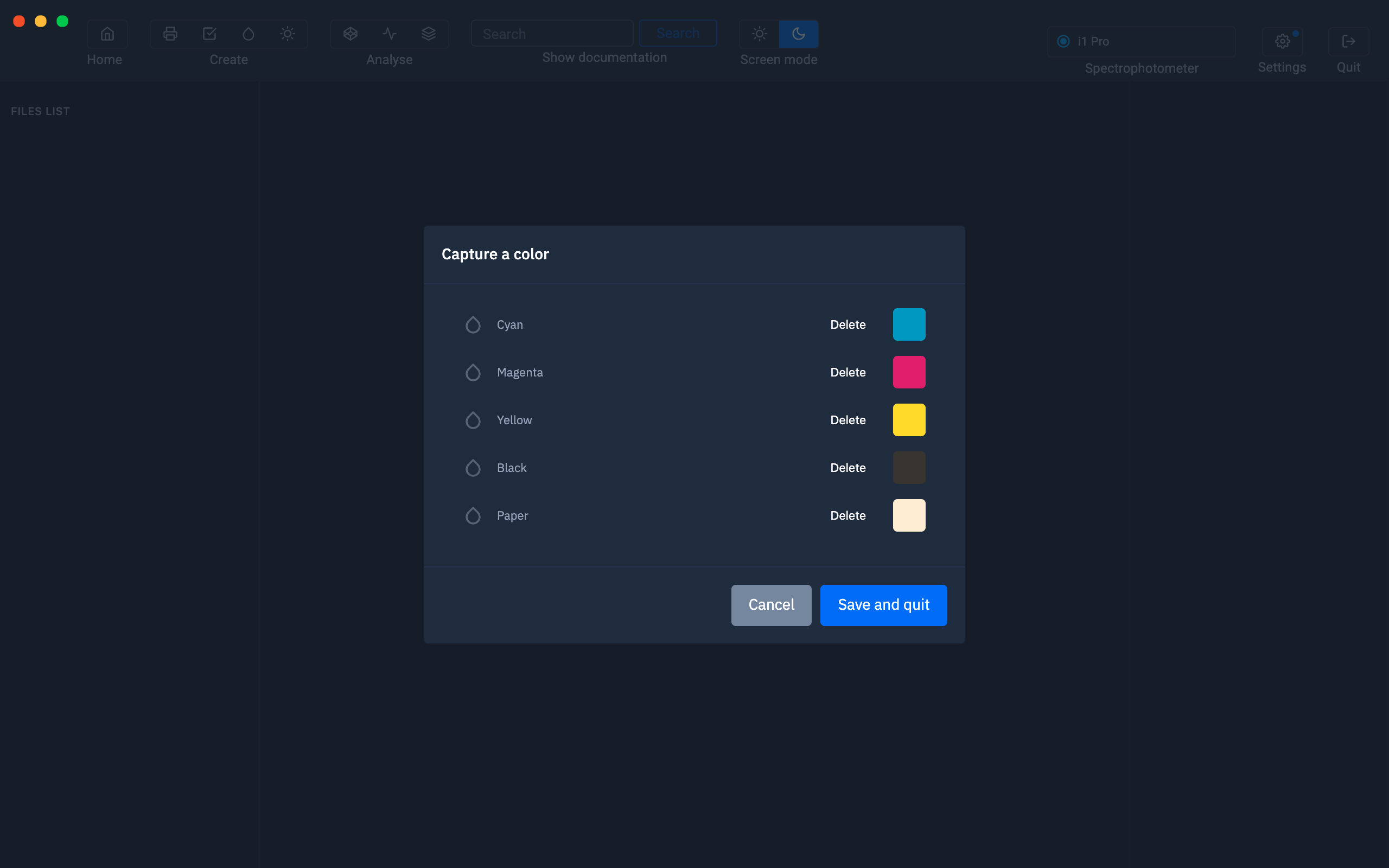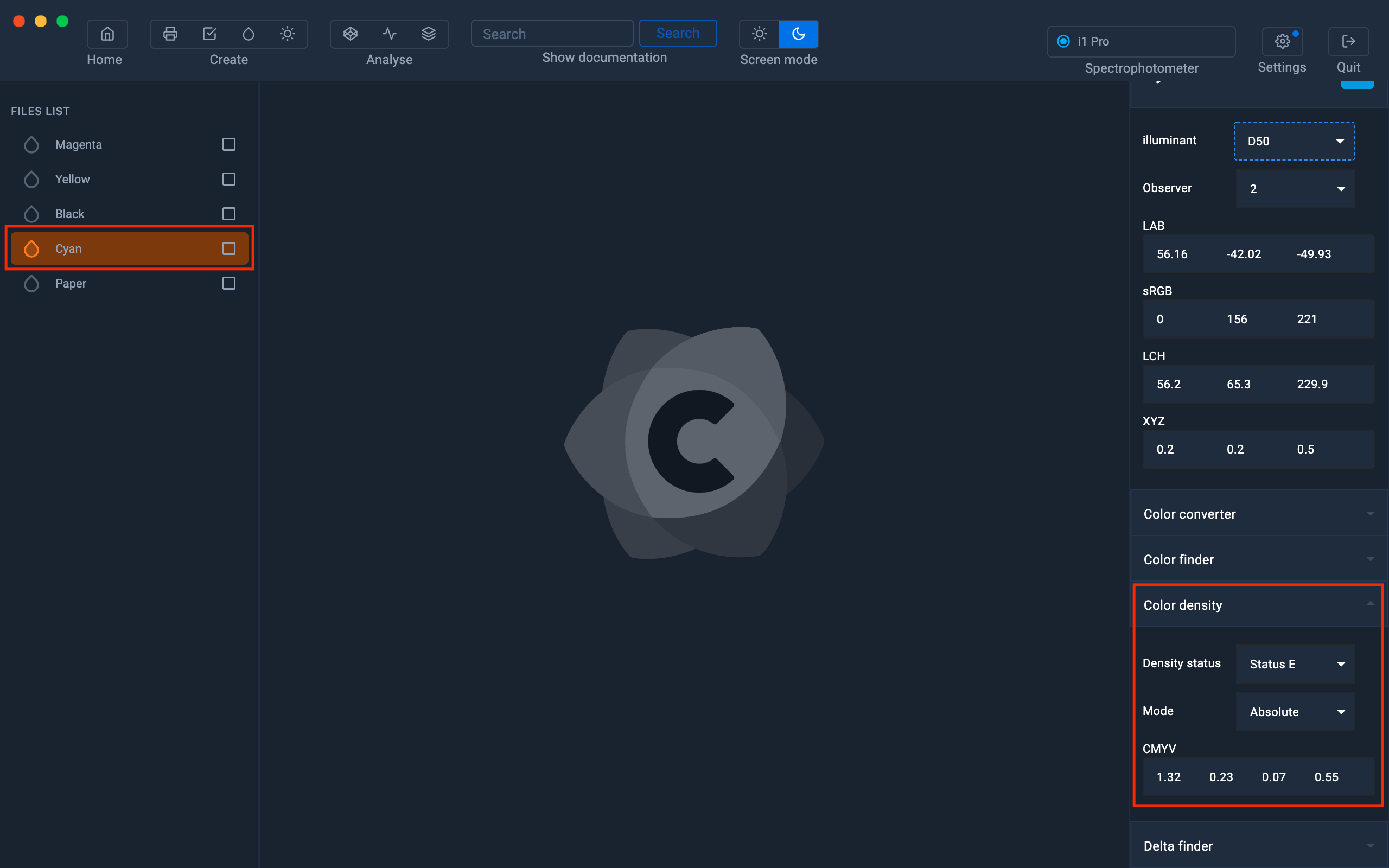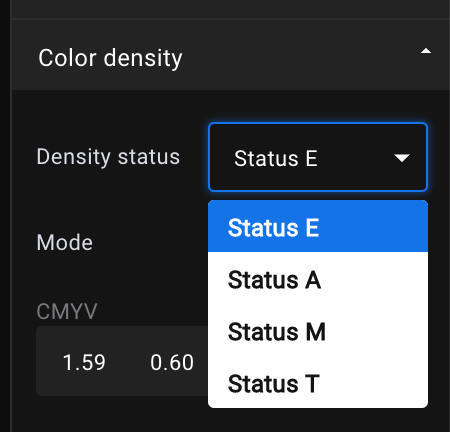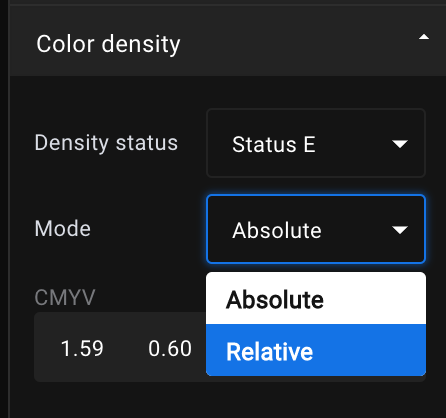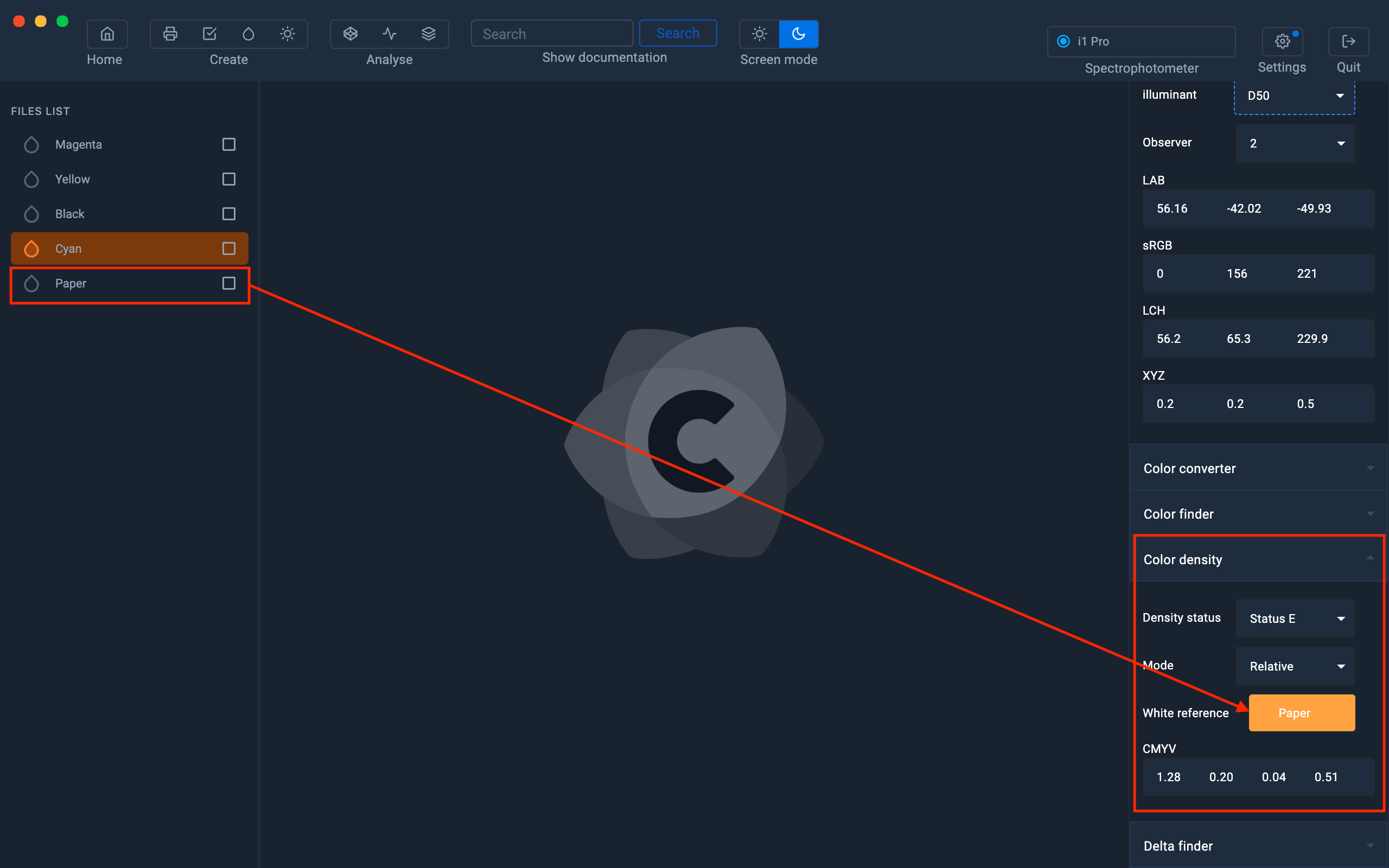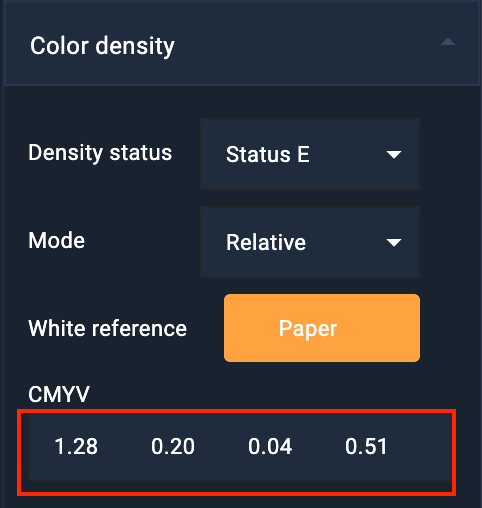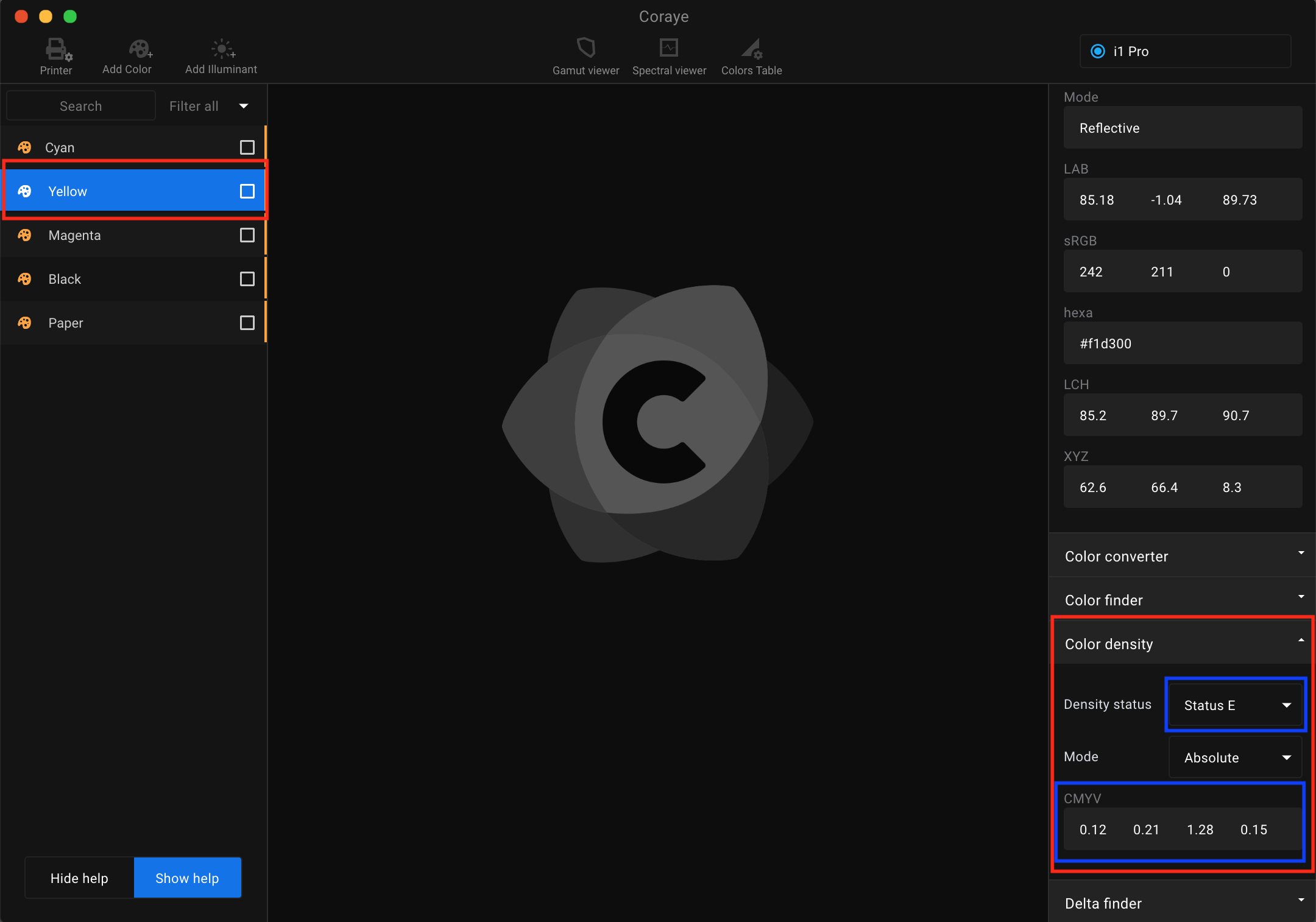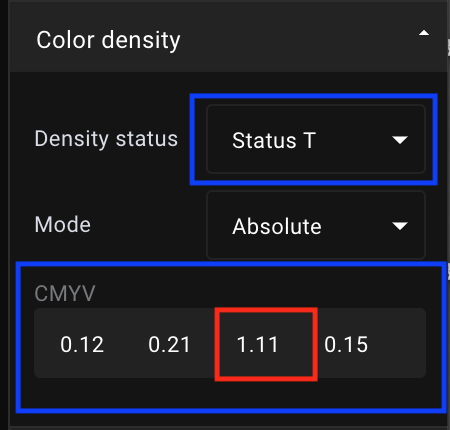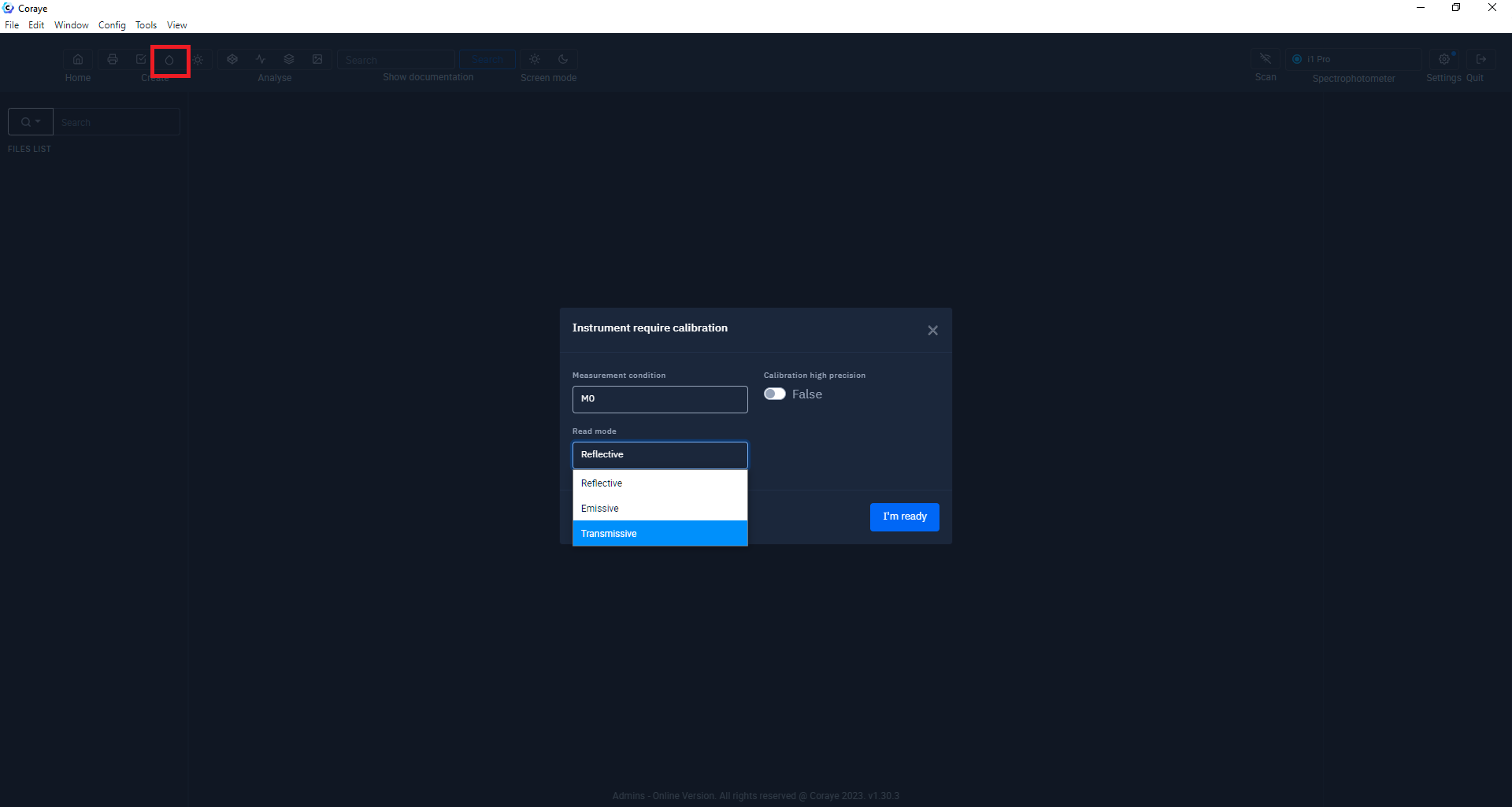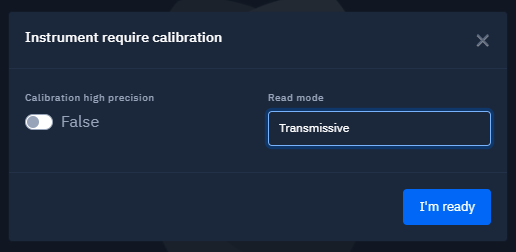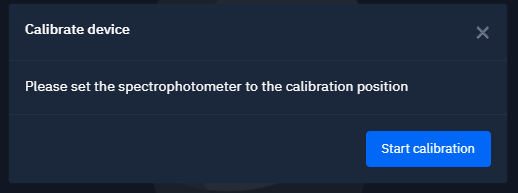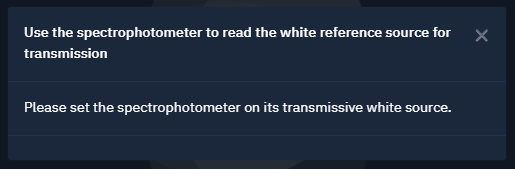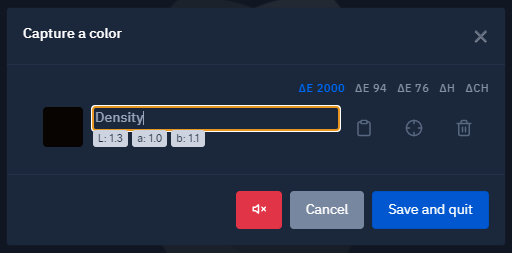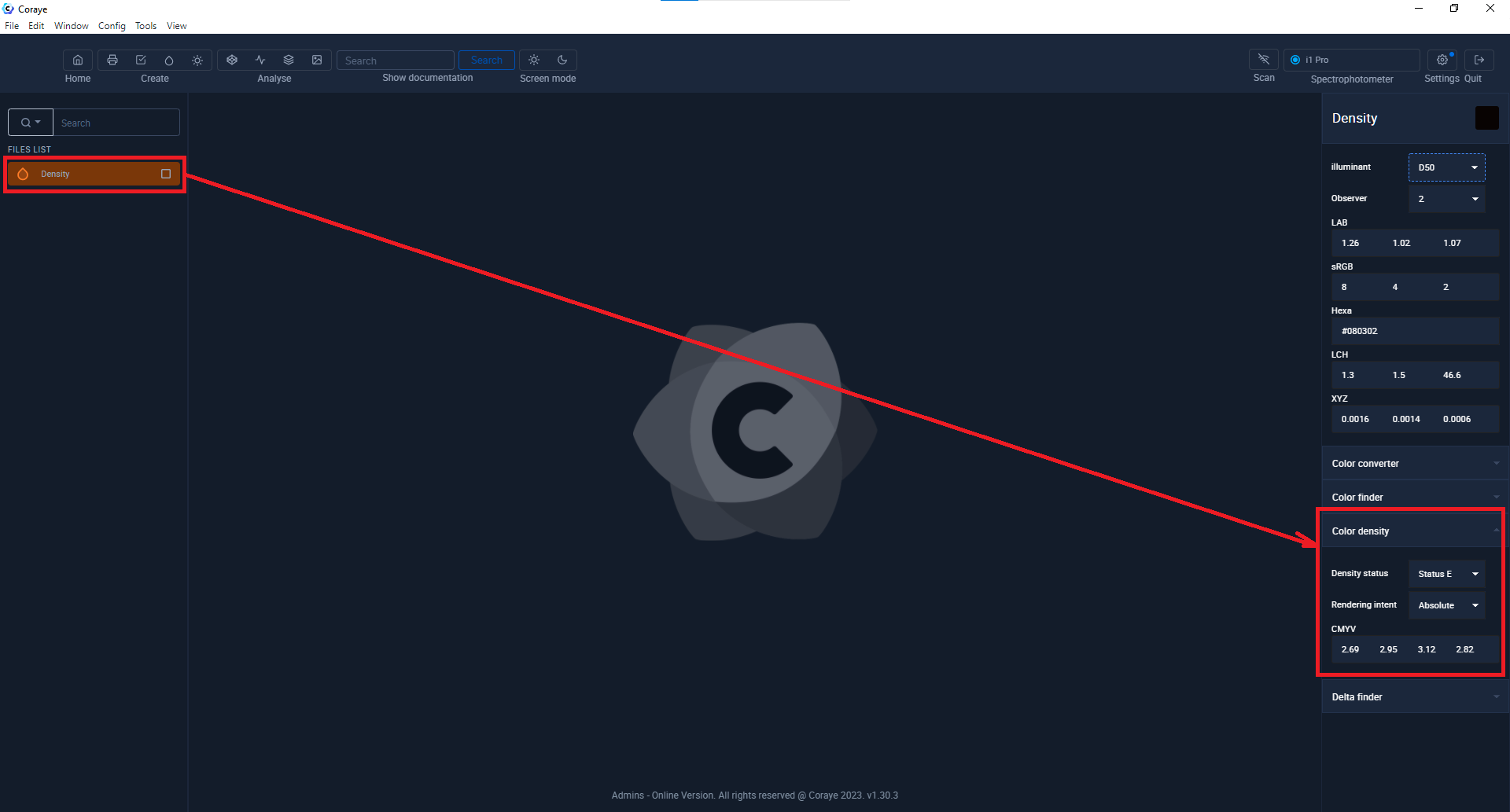Afficher la densité
Parce qu’un spectro-densitomètre d'atelier est coûteux, l’utilisation du spectrophotomètre, qui équipe déjà votre copieur ou votre système d’épreuves peut, grâce à Coraye, servir de densitomètre.
Introduction
Cette fonctionnalité, proposée par Coraye, ne peut pas remplacer un densitomètre d’atelier si le spectrophotomètre, que vous avez, ne prend pas en charge le mode M3 (filtre polarisant).
Pour pouvoir mesurer une densité d'encre humide, votre densitomètre doit être équipé d'un filtre polarisant afin d'obtenir les mêmes valeurs de densité entre une encre humide et une encre sèche.
En ce qui concerne les valeurs de couleur (Lab), la mesure doit toujours être effectuée sur des encres sèches.
Cependant, si vous ne disposez pas d'un spectrodensitomètre d'atelier, mais seulement d'un densitomètre d'atelier, Coraye pourra, grâce a cette fonctionnalité, vous permettre de déterminer les valeurs de densité optimum correspondant aux valeurs Lab des couleurs primaires et complémentaires recommandées par la norme ISO 12647.
Ci-après, une fiche expliquant la norme ISO 12647: ISO 12647
Mesurez vos couleurs primaires
La première chose à faire est de lire vos échantillons de couleurs unies Cyan, Magenta, Jaune et Noir, par exemple.
N'oubliez pas de lire la valeur du papier, sur une zone non imprimée, si vous souhaitez obtenir les valeurs de densité relative.
Capturer les couleurs primaires et le papier
Obtenez vos valeurs de densité
Pour connaître les valeurs de densité, il vous suffit de sélectionner votre couleur dans la colonne de gauche, puis de passer à la colonne de droite pour afficher les valeurs dans la zone "Densité de couleur."
Pourquoi CMYV et pas CMYK?
Lorsque vous mesurez une densité, vous utilisez un densitomètre qui utilise des filtres Rouge, Vert et Bleu pour filtrer les valeurs de densité Cyan, Magenta et Jaune.
Mais le densitomètre ne permet pas de distinguer la différence entre un noir unique et un noir composite. il nous fournira alors une valeur de densité par rapport à un "noir visuel".
Les Modes
Les différents modes supportés par Corayes
- Statut E: réponse du densitomètre qui est la norme acceptée en Europe pour les densitomètres à réflexion de couleur.
- Statut T: réponse du densitomètre à réflexion de couleur à large bande, qui est la norme acceptée aux États-Unis pour les densitomètres à réflexion de couleur.
- Statut A: ANSI PH2.18, réponse du densitomètre. Il s'agit de la norme acceptée pour les densitomètres à réflexion destinés à la mesure des impressions couleur photographiques.
- Statut M: Densité d’impression photographique couleur négative (c’est-à-dire couleur négative, internégatif, intermédiaire, inversion originale, intermédiaire inversion).
Densité absolue vs densité relative
Sélectionnez le mode d'état de la densité
- Densité absolue: Densité mesurée avec la densité de papier incluse.
- Densité relative: Densité mesurée sans papier inclus (- Papier)
Si vous souhaitez en savoir plus sur ce sujet: Densité absolue vs densité relative
Pour obtenir les valeurs de densité relative, vous devez sélectionner "Relatif" dans la zone "Mode", puis glisser-déposer la lecture de papier dans la zone "Référence blanche".
Status E vs. Status T
Dans le domaine de l'imprimerie, la différence entre la norme européenne (statut E) et la norme américaine (statut T) est la couleur jaune unie qui n'est pas la même.
En Europe, ils utilisent une encre jaune "citron" au lieu des États-Unis qui utilisent une encre "jaune d'oeuf".
Du coup, la mesure de la densité ne s'effectue pas sur la même zone de fréquence.
Dans notre exemple, le jaune mesuré en Status T donne une densité de 1.11 alors qu'en Status E il est de 1.26
Mesurez vos densités en mode Transmission
Vous êtes un sérigraphe ou bien un labo photo et vous avez besoin de mesurer la densité de vos films en transparence ?
Pour cela vous aurez besoin :
- Module Color Capture de Coraye
- Un spectrophotomètre XRite I1 Pro 1, 2, 3 ou 3 PLUS
- Une table lumineuse
Pour commencer, connectez le spectrophotomètre XRite I1 Pro, cliquez sur l'icône "Add Color"
Sélectionnez le mode de lecture "Transmissive"
Puis cliquez sur le bouton "I'm ready"
Positionnez le spectrophotomètre sur sa semelle de calibration
Puis cliquez sur le bouton "Start calibration"
Une fois que la calibration de votre spectrophotomètre est terminée, allumez et mesurez la tablette lumineuse.
Mesurez vos films sur la table lumineuse
Après avoir renommé vos mesures, vous pouvez cliquer sur le bouton "Save and quit" pour les sauvegarder.
Sélectionnez l'échantillon mesuré, puis déroulez le menu "Color density" pour visualiser les valeurs de densité.
Si vous souhaitez connaitre la valeur de densité du noir, seule la quatrième valeur correspondant au V (visual) sera a prendre en considération.
Dans notre exemple nous avons une valeur de densité du noir (V) égale à 2,82